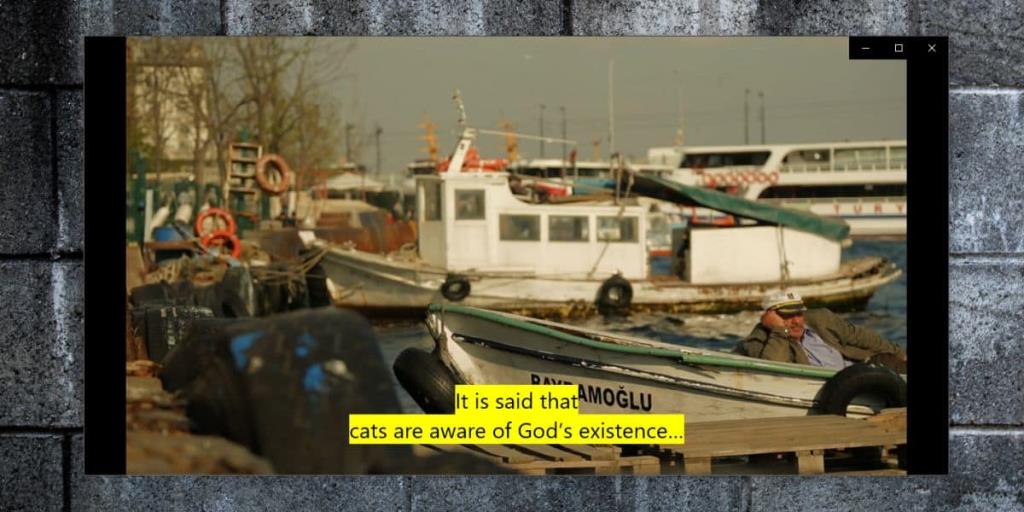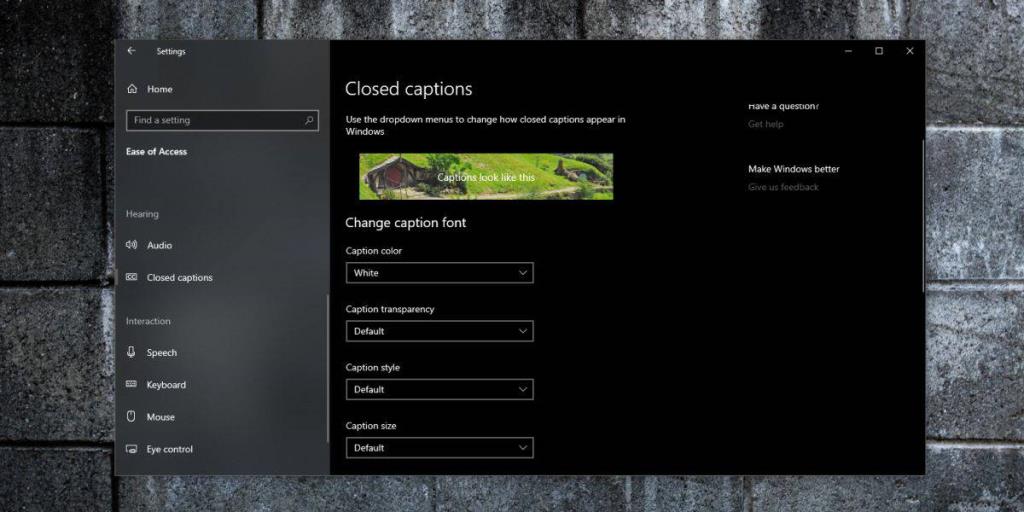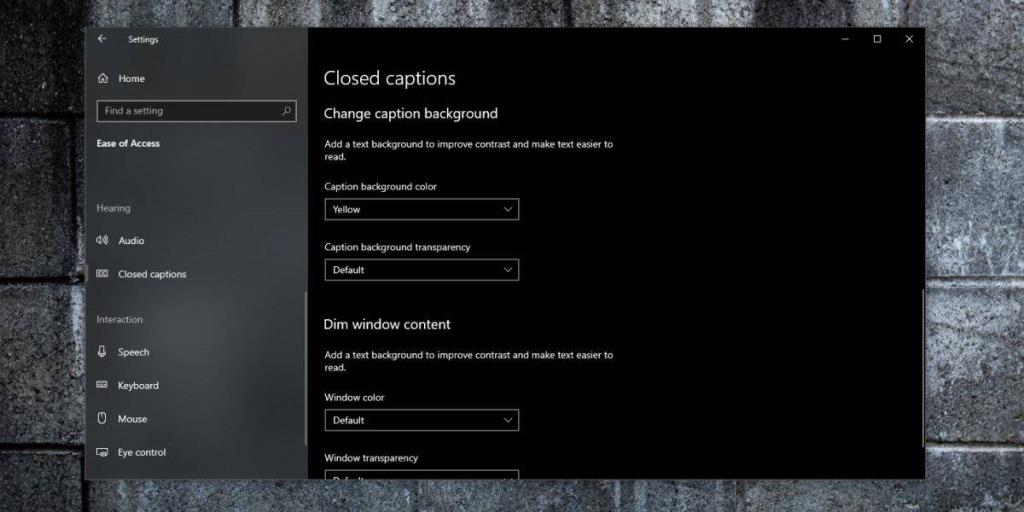Ứng dụng Phim & TV là một bước xuống từ Windows Media Player nhưng nó có một số tính năng nhất định mà WMP không có. Nó cho phép bạn tải phụ đề tùy chỉnh và nó hỗ trợ định dạng MKV.
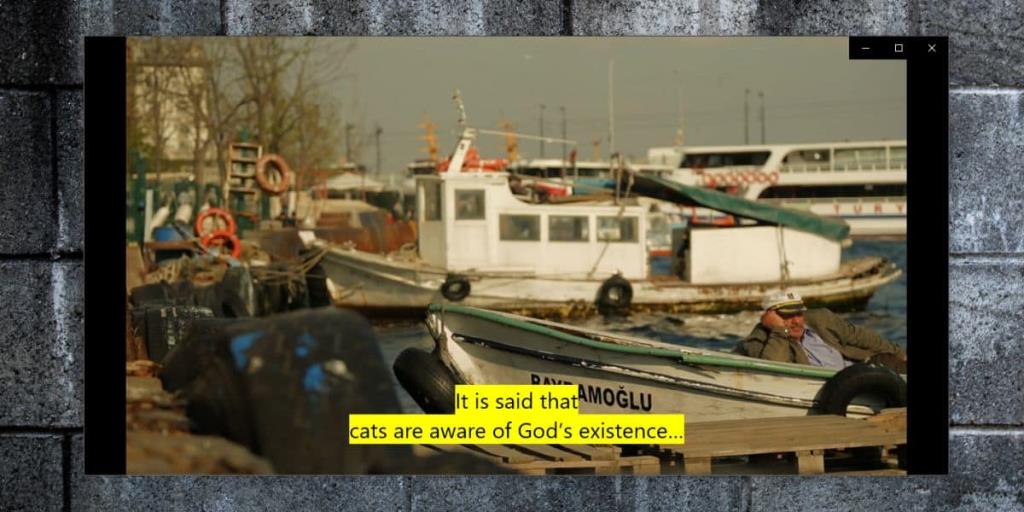
Phụ đề trong ứng dụng Phim & TV có vẻ là cơ bản; bạn có thể chọn một tệp bạn chọn và chuyển đổi giữa các tệp phụ đề khác nhau. Đối với việc tùy chỉnh chúng, dường như không có cách nào để thay đổi giao diện của chúng.
Bạn thực sự có thể tùy chỉnh phụ đề trong ứng dụng Phim & TV nhưng cài đặt kiểm soát giao diện của chúng không có trong chính ứng dụng. Nó được chôn trong cài đặt Dễ truy cập.
Tùy chỉnh phụ đề trong ứng dụng Phim & TV
Mở ứng dụng Cài đặt và chuyển đến nhóm cài đặt Dễ truy cập. Tìm tab Phụ đề đóng. Chọn nó và bạn sẽ thấy các điều khiển để thay đổi hình thức của phụ đề. Phần 'Thay đổi phông chữ phụ đề' cho phép bạn thay đổi màu sắc hiển thị của phụ đề, độ trong suốt của phụ đề, kiểu cung cấp cho bạn một số loại phông chữ khác nhau để lựa chọn và kích thước cho phép bạn phóng to chúng hoặc nhỏ hơn.
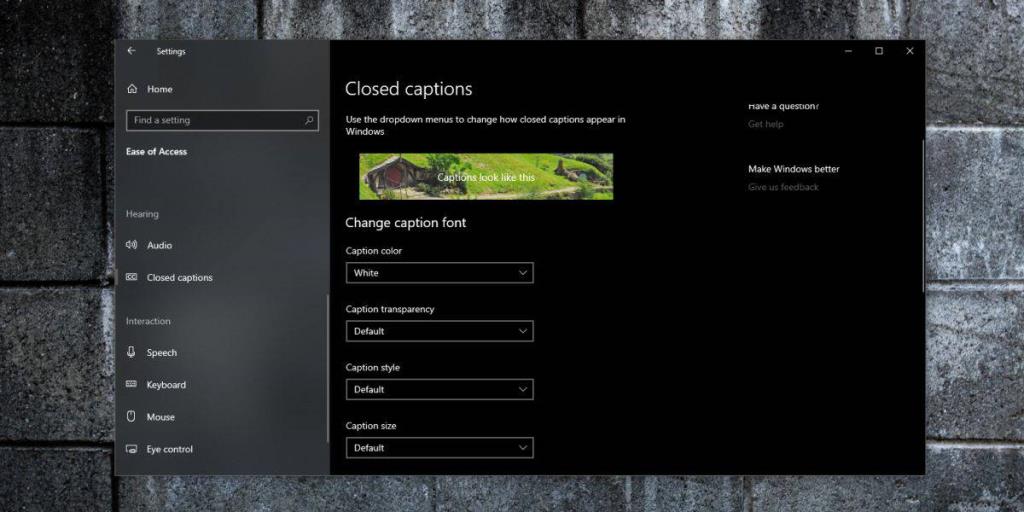
Chỉ thay đổi hình thức của văn bản phụ đề không có tác dụng vì bất kỳ màu nào, bất kể là màu nào, đều có thể bị biến mất trên video bạn đang xem nếu video quá nhạt, quá tối hoặc quá bận / phức tạp. Để chống lại điều này, hãy cuộn sâu hơn một chút xuống tùy chọn 'Thay đổi nền phụ đề'. Tùy chọn màu nền cho phép bạn thêm màu đồng nhất phía sau các phụ giúp dễ đọc hơn. Bạn có thể để màu đặc hoặc bạn có thể thêm một chút trong suốt vào. Cuối cùng, phần 'Nội dung cửa sổ mờ' cho phép bạn thêm độ trong suốt cho chính trình phát và nó loại bỏ trải nghiệm xem. Chơi với tùy chọn này để xem bạn thích nó như thế nào nhưng nó không liên quan gì đến phụ đề.
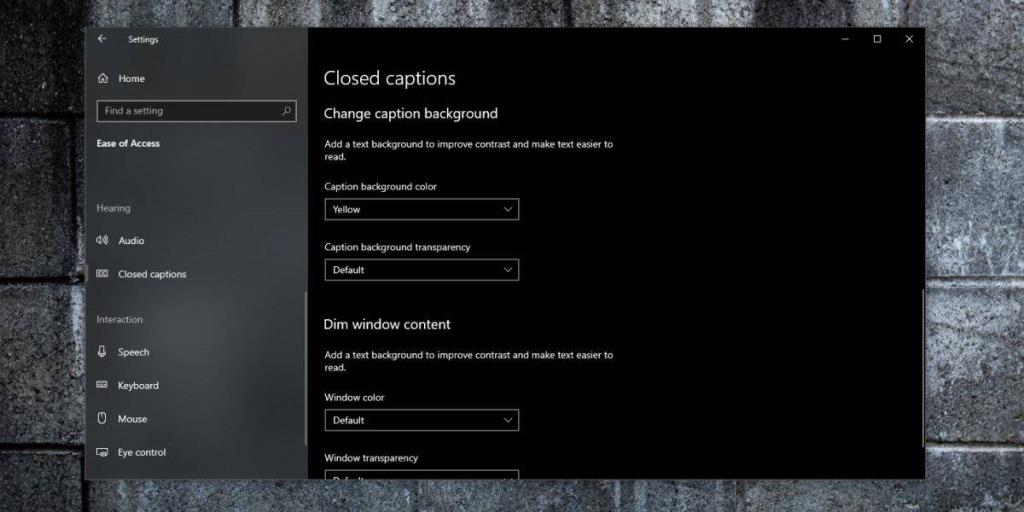
Những thay đổi bạn thực hiện ở đây được phản ánh trực tiếp trong video bạn đang xem. Bạn không cần phải đóng và mở lại bất kỳ nội dung nào đang xem để cập nhật phụ đề.
Không cần phải nói rằng điều này sẽ không thay đổi giao diện của các đăng ký được mã hóa cứng. Phụ đề được mã hóa cứng về cơ bản là văn bản đã được in trực tiếp trên video và nó không thể động hoặc có thể chỉnh sửa bởi bất kỳ ứng dụng nào. Đăng ký được mã hóa cứng sẽ không thay đổi bất kể bạn phát video trong trình phát VLC hay trong ứng dụng Phim & TV.